Ympyräkaaviot ovat suosittu tapa näyttää, miten yksittäiset myyntiarvot, kuten neljänneksen myyntiluvut, vaikuttavat kokonaismyyntiarvoon, kuten vuosittaiseen myyntiin.
Valitse ohjelmasi
(Tai siirry lukemaan lisätietoja ympyräkaavioista.)
Huomautus: Tämän artikkelin näyttökuvat on otettu Office 2016:ssa. Jos käytät aiempaa Office-versiota, käyttökokemuksesi saattaa olla hieman erilainen, mutta vaiheet ovat samat.
Excel
-
Valitse laskentataulukosta ympyräkaaviossa käytettävät tiedot.
Lisätietoja ympyräkaavion tietojen järjestämisestä on kohdassa Ympyräkaavioiden tiedot.
-
Valitse Lisää > Lisää Ympyrä- tai rengaskaavio ja valitse sitten haluamasi kaavio.
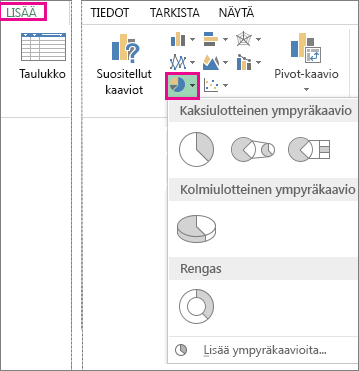
-
Napsauta kaaviota ja tee sitten viimeiset muutokset napsauttamalla kaavion vieressä olevia kuvakkeita:
-
Jos haluat näyttää, piilottaa tai muotoilla esimerkiksi akselien otsikoita tai arvopisteiden otsikoita, valitse Kaavion osat

-
Jos haluat muuttaa kaavion väriä tai tyyliä nopeasti, käytä Kaaviotyylit -

-
Jos haluat näyttää tai piilottaa kaavion tietoja , valitse Kaaviosuodattimet

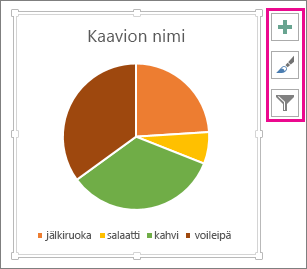
-
Vihje: Voit korostaa ympyräkaavion yksittäisiä sektoreita vetämällä ne ulos
PowerPoint
-
Valitse Lisää > Kaavio > Ympyrä ja valitse sitten diaan lisättävä ympyräkaavio.
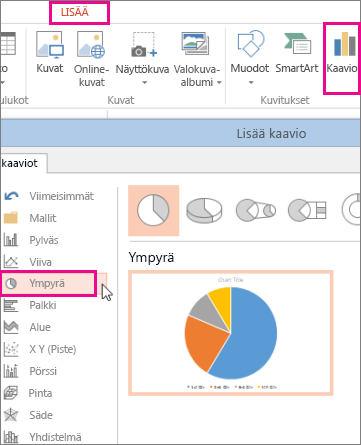
Huomautus: Jos näytön kokoa pienennetään, Kaavio-painike voi näyttää pienemmältä:

-
Korvaa näkyviin tulevassa taulukossa olevat paikkamerkkitiedot omilla tiedoillasi.
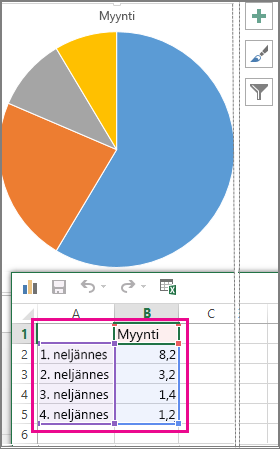
Lisätietoja ympyräkaavion tietojen järjestämisestä on kohdassa Ympyräkaavioiden tiedot.
-
Kun olet valmis, sulje taulukko.
-
Napsauta kaaviota ja tee sitten viimeiset muutokset napsauttamalla kaavion vieressä olevia kuvakkeita:
-
Jos haluat näyttää, piilottaa tai muotoilla esimerkiksi akselien otsikoita tai arvopisteiden otsikoita, valitse Kaavion osat

-
Jos haluat muuttaa kaavion väriä tai tyyliä nopeasti, käytä Kaaviotyylit -

-
Jos haluat näyttää tai piilottaa kaavion tietoja , valitse Kaaviosuodattimet

-
Vihje: Voit korostaa ympyräkaavion yksittäisiä sektoreita vetämällä ne ulos.
Word
-
Valitse Lisää > Kaavio.

Huomautus: Jos näytön kokoa pienennetään, Kaavio-painike voi näyttää pienemmältä:

-
Valitse Ympyrä ja kaksoisnapsauta sitten haluamaasi ympyräkaaviota.
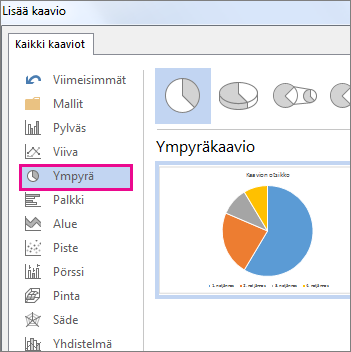
-
Korvaa näkyviin tulevassa taulukossa olevat paikkamerkkitiedot omilla tiedoillasi.

Lisätietoja ympyräkaavion tietojen järjestämisestä on kohdassa Ympyräkaavioiden tiedot.
-
Kun olet valmis, sulje taulukko.
-
Napsauta kaaviota ja tee sitten viimeiset muutokset napsauttamalla kaavion vieressä olevia kuvakkeita:
-
Jos haluat näyttää, piilottaa tai muotoilla esimerkiksi akselien otsikoita tai arvopisteiden otsikoita, valitse Kaavion osat

-
Jos haluat muuttaa kaavion väriä tai tyyliä nopeasti, käytä Kaaviotyylit -

-
Jos haluat näyttää tai piilottaa kaavion tietoja , valitse Kaaviosuodattimet

-
Voit järjestää asiakirjan kaavion ja tekstin napsauttamalla Asetteluasetukset-painiketta

-
Vihje: Voit korostaa ympyräkaavion yksittäisiä sektoreita vetämällä ne ulos.
Ympyräkaavioiden tiedot
Ympyräkaaviot voivat muuntaa laskentataulukon tietojen yhden sarakkeen tai rivin ympyräkaavioksi. Kukin ympyrän sektori (arvopiste) näyttää sektorin koon tai prosenttiarvon suhteessa koko ympyrään.
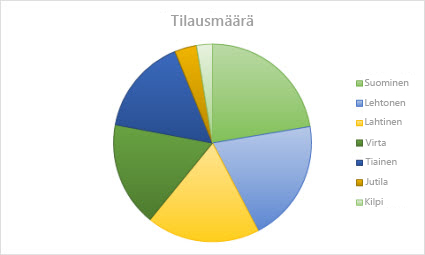
Ympyräkaaviot toimivat parhaiten, kun
-
tiedot sisältävät vain yhden arvosarjan
-
kaikki tiedot ovat arvoltaan yhtä suuria tai suurempia kuin nolla
-
luokkia on enintään seitsemän, koska yli seitsemän sektorin lukeminen voi olla hankalaa.
Vihje: Jos tiedot eivät sovi ympyräkaavioon, kokeile palkkikaaviota, pylväskaaviota tai viivakaaviota.
Muut ympyräkaaviolajit
Kolmiulotteisten ympyräkaavioiden lisäksi voit luoda ympyrä- tai ympyräkaavion ympyräkaavion ympyräkaavion. Nämä kaaviot näyttävät pienempiä arvoja, jotka on vedetty toissijaiseen ympyräkaavioon tai pinottuun palkkikaavioon, mikä helpottaa niiden erottamista. Voit siirtyä johonkin näistä ympyräkaavioista napsauttamalla kaaviota ja valitsemalla sitten Kaaviotyökalut Rakenne -välilehdessä Muuta kaaviolajia. Kun Muuta kaaviolajia - valikoima avautuu, valitse haluamasi.
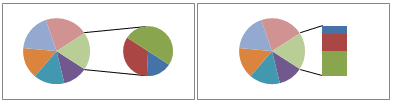
Katso myös
Tietojen valitseminen Excel-kaavioon
Kaavion lisääminen Word-asiakirjaan










